A Hulu egy népszerű streaming szolgáltatás, amellyel az előfizetők megtekinthetik kedvenc műsoraikat webböngészőjükből, okostelefonjukból vagy streaming eszközükből. De az, hogy népszerű, nem jelenti azt, hogy immunis a lejátszási problémákkal szemben – beleértve a hírhedt feliratok szinkronizálási problémáját is.
Ebben az útmutatóban elmagyarázzuk, miért nincsenek szinkronban a Hulu-feliratok, és hogyan lehet kijavítani ezt a frusztráló hibát.

Miért nincsenek szinkronban a Hulu feliratok?
Az elmúlt évben széles körben jelentették a feliratokkal kapcsolatos problémákat, amelyek miatt a Hulu feliratai nem szinkronizálódnak a videóval. Úgy tűnik, hogy ez a hiba nem korlátozódik egyetlen streaming eszközre, a felhasználók a Hulu alkalmazásban és a webhelyen egyaránt jelentették a problémát.
A Hulu szerint ha Hulu feliratok szinkronizálási hibáját tapasztalod, az a videó első betöltésekor fellépő hiba miatt van. Sok felhasználó azonban arról számol be, hogy a hiba gyakran előfordul, ami azt jelzi, hogy ez egy jelentősebb probléma.
Hogyan lehet javítani a szinkronizált Hulu feliratokat
Íme néhány megoldás, amelyek javíthatják a Hulu szinkronizálási problémát, és javíthatják a megtekintési élményt. A legegyszerűbb javításokkal kezdtük, ezért kezdje elölről, és haladjon le a bonyolultabb megoldások felé.
1. Indítsa újra a Hulu-t (és az Ön streamelőeszközét)
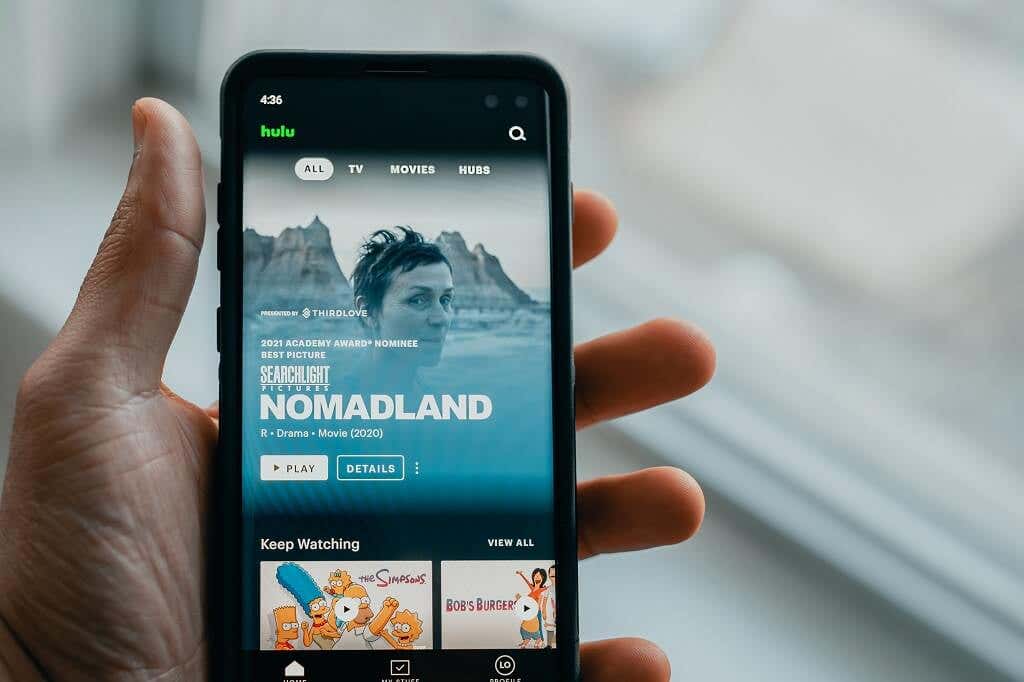
Az első lépés, ha még nem próbálta, indítsa újra a Hulu-t és a tévéműsorok streamelésére használt eszközt. Gyakran egy egyszerű újraindítás is elegendő az ideiglenes hibák megszüntetéséhez, és a dolgok ismét működni fognak.
Ha a probléma az alkalmazás visszaállítása után is fennáll, próbáljon meg egy másik videót betölteni. Előfordulhat, hogy a szinkronizálási probléma ahhoz a videóhoz kapcsolódik, amelyet megpróbált megnézni. Ebben az esetben valószínűleg meg kell várnia, amíg a Hulu csapata manuálisan megjavítja.
Megjegyzés:Egyes felhasználók arról számoltak be, hogy meg tudják oldani ezt a problémát webböngészőjének frissítésével, amíg a feliratok ismét szinkronba nem kerülnek. Bár ez egy nehézkes megoldás, segíthet a probléma megoldásában, ha valóban szinkronizálni kell a feliratokat.
2. A feliratok letiltása és újbóli engedélyezése
A Hulu azt javasolja, hogy tiltsa le, majd engedélyezze újra a feliratokat.
A feliratok letiltása a Hulu alkalmazásban:.
A feliratok letiltása Android vagy iPhone készüléken:
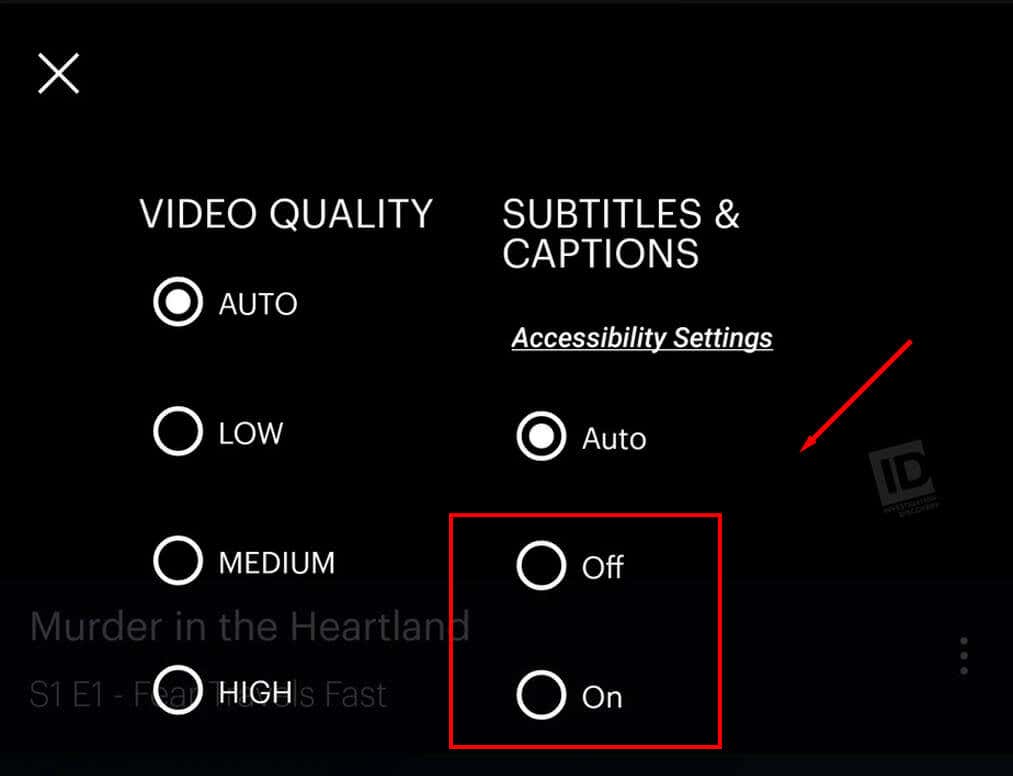
A feliratok letiltása a Hulu.com webhelyen:
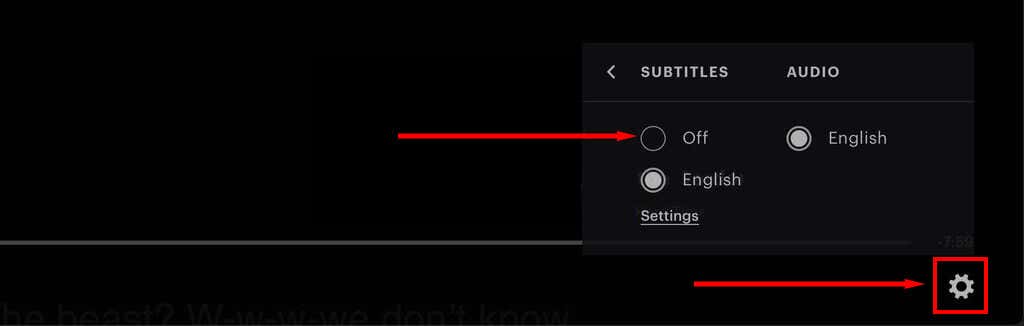
Megjegyzés:Érdemes lehet játszani eszköze kisegítő lehetőségek beállításaival is. Lehetséges, hogy ezek felülírják a Hulu alkalmazást oly módon, hogy zavarják a feliratokat.
3. Ellenőrizze az internetkapcsolatot
A Hulu azt állítja, hogy a felirat-szinkronizálási problémát a videó első betöltésekor fellépő hiba okozza. Lehetséges, hogy a rossz internetkapcsolat miatt a videó a feliratoktól eltérő sebességgel töltődik be, ami a szinkronizálást eredményezheti.
Ha meg szeretné tudni, hogy a hálózata hibás-e, javasoljuk, hogy futtasson egy sebesség mérés programot. A Hulu legalább 3 Mbps letöltési sebességet ajánl általános filmekhez, 8 Mbps-ot élő TV-hez és 16 Mbps-ot 4K tartalmakhoz. Ha az internet nem éri el ezt a sebességet, próbálja csökkenteni a videó minőségét, vagy az internetkapcsolat hibaelhárítása.
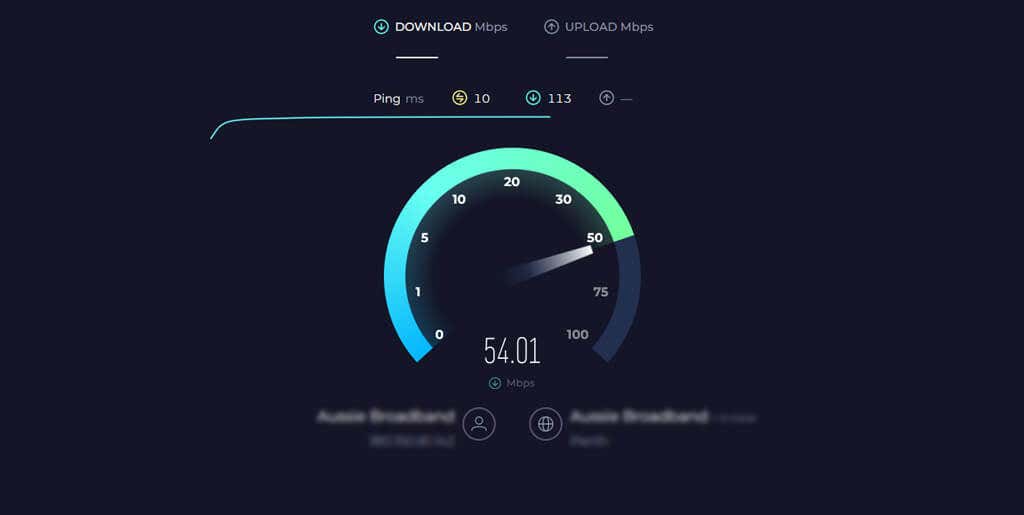
4 . Váltson másik adatfolyam-eszközre
Lehet, hogy az Ön streamelő eszköze okozza a Hulu nem szinkronizált feliratait. Annak ellenőrzéséhez, hogy ez a helyzet, próbálja meg ugyanazt a videót betölteni egy másik eszközre. Ha például általában Rokut használ a Hulu streamelésére, próbálja meg inkább betölteni a videót okos TV -ra vagy mobileszközére. Ha a feliratok csak egy eszközön nincsenek szinkronban, akkor megtalálta a problémát.
5. Törölje a gyorsítótárat
A gyorsítótárazott fájlok időnként megsérülhetnek, és problémákat okozhatnak a Hulu alkalmazásban vagy webhelyen történő lejátszás során. A problémák megoldásához törölje az alkalmazás vagy a webböngésző gyorsítótárát..
A Hulu gyorsítótár törlése Android rendszeren:
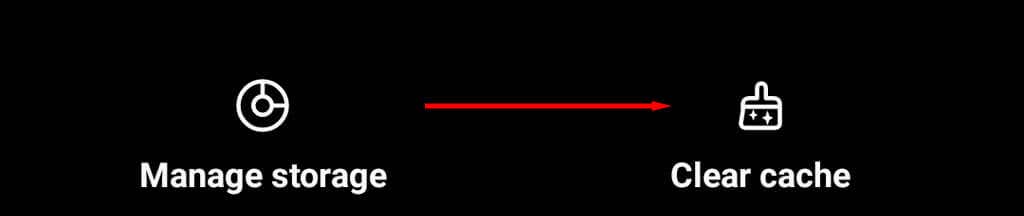
A Hulu gyorsítótár törlése iPhone-on:
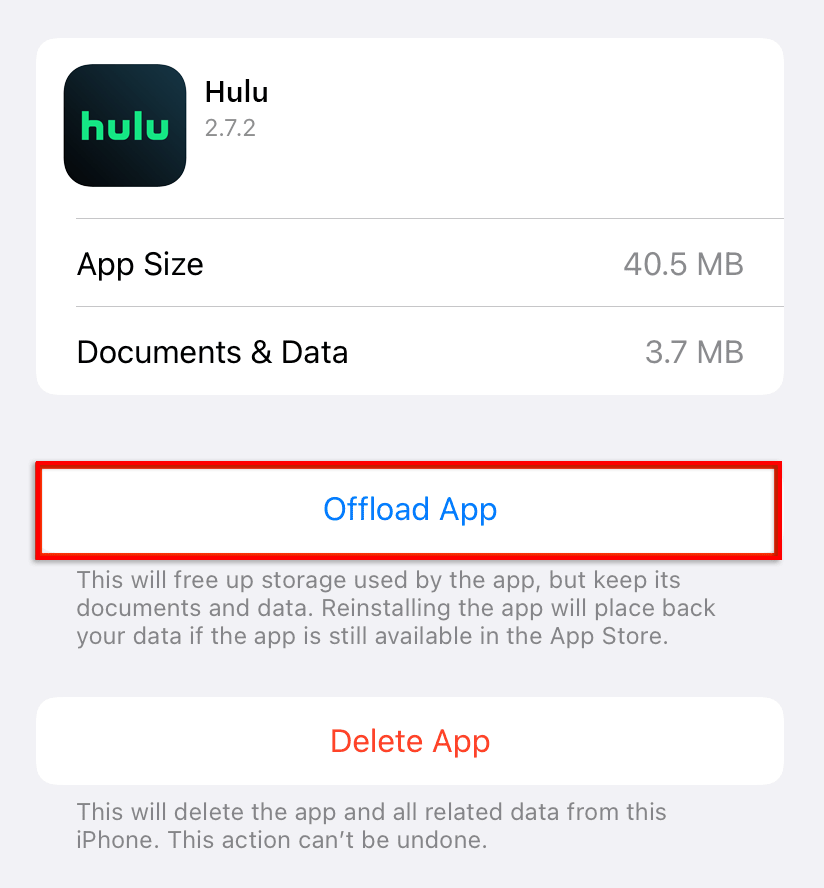
A webböngésző gyorsítótárának törléséhez nyissa meg a Beállításokmenüt, keresse meg az Előzményekvagy a Böngészési adatokelemet, majd válassza a Törléslehetőséget. span>. A következőképpen törölje a gyorsítótárat minden népszerű böngészőben.
5. Jelentkezzen ki és jelentkezzen be újra
Egyes felhasználók arról számolnak be, hogy a ki- és visszajelentkezés segít visszaállítani a Hulu feliratait. A kijelentkezés folyamata a streaming eszközétől függ, de meglehetősen egyszerűnek kell lennie. Az alkalmazás kezdőképernyőjén vagy a webhelyen válassza a Beállításokmenüt, majd a Kijelentkezéslehetőséget. Ezután indítsa újra az alkalmazást vagy a webhelyet, és jelentkezzen be újra.
6. Az „előre ugrás” megoldás
Ha semmi más nem működött, az „előre ugrás” megoldás megoldhatja a feliratproblémát. Ez egy gyors javítás, amely úgy tűnik, néhány (de nem minden) felhasználó számára segít abban, hogy a feliratok megfelelően működjenek:
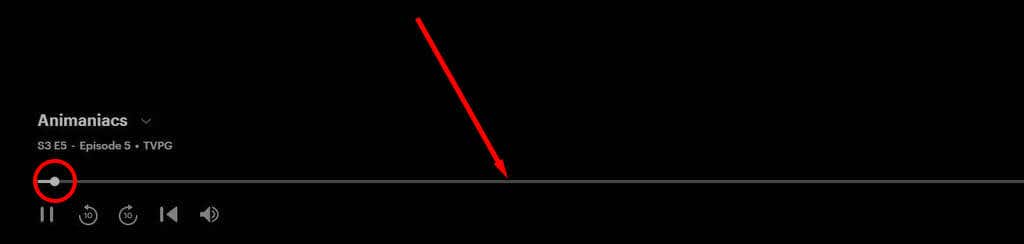
Újra szinkronban
Ha a fenti megoldások egyike sem tudja megoldani a szinkronizálási problémát, javasoljuk, hogy vegye fel a kapcsolatot a Hulu ügyfélszolgálatával. Bár úgy tűnik, hogy a Hulu nem tudja pontosan, hogyan kell megoldani a feliratok szinkronizálási problémáját, lehetséges, hogy a helyes irányba mutatnak. És minél többen jelentik be a problémát, annál valószínűbb, hogy erőfeszítéseket tesznek a megoldás érdekében..